- Autorius Jason Gerald [email protected].
- Public 2024-01-02 02:48.
- Paskutinį kartą keistas 2025-01-23 12:26.
Kai atsisiunčiami duomenys kaupiasi, duomenys užims vietos saugykloje, kuri gali būti naudinga kitiems duomenims. Reguliariai valydami atsisiuntimo duomenis, padidinsite saugyklos vietą ir lengviau surasite reikiamus duomenis. Duomenų ištrynimo procesas skiriasi priklausomai nuo naudojamos operacinės sistemos.
Žingsnis
1 metodas iš 4: „Windows“
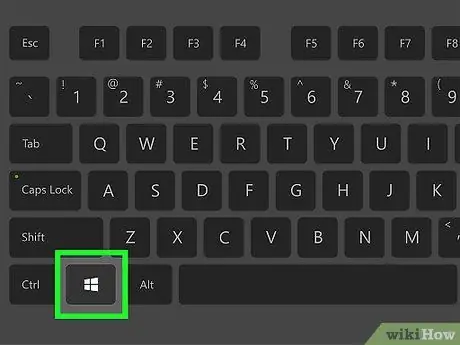
Žingsnis 1. Atidarykite aplanką Atsisiuntimai/Mano atsisiuntimai
Tai galite padaryti greitai paspausdami „Windows“klavišą + E ir pasirinkę aplanką.
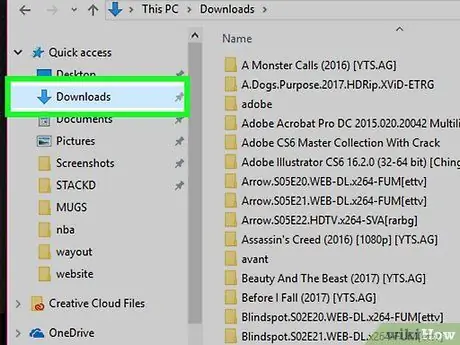
Žingsnis 2. Raskite norimus ištrinti duomenis. Dauguma programų atsisiųstus duomenis talpins aplanke Atsisiuntimai
Kai kurios programos sukurs savo atsisiuntimo aplanką. Jei žinote programą, kurią paprastai naudojate duomenims atsisiųsti, patikrinkite nustatymų skiltį ir sužinokite, kur ji saugo atsisiuntimo duomenis jūsų kompiuteryje
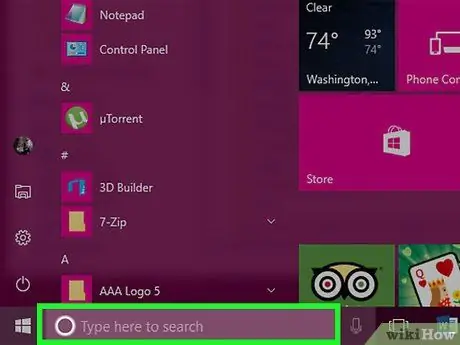
Žingsnis 3. Atlikite paiešką, kad surastumėte duomenis, kurių pavadinimo nežinote
Jei aplanke Atsisiuntimai, kuriame žinote duomenų pavadinimą, nerandate ieškomų duomenų, galite juos rasti naudodami „Windows“paiešką. Jei „Windows“gali jį rasti, rezultatai bus rodomi paieškos rezultatų skiltyje.
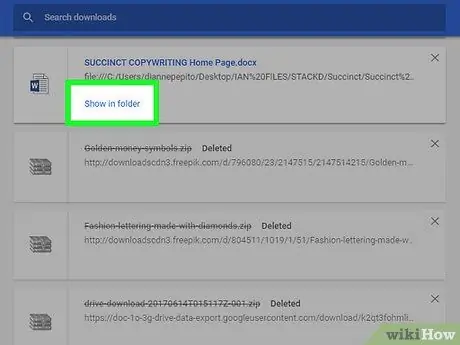
Žingsnis 4. Jei negalite rasti ieškomų duomenų, naršyklėje atidarykite atsisiuntimų tvarkyklę
Jei ką tik atsisiuntėte duomenis, duomenų atsisiuntimo istorija vis tiek gali būti jūsų naudojamos naršyklės atsisiuntimų tvarkytuvėje. Tai leis jums eiti tiesiai ten, kur norite ištrinti išsaugotus duomenis.
- „Chrome“naršyklėje - paspauskite „Control“(Ctrl) + J. Tada paspauskite „Rodyti aplanke“norimus ištrinti duomenis.
- „Firefox“naršyklėje - paspauskite „Control“(Ctrl) + J, kad atidarytumėte atsisiuntimo skyrių. Paspauskite aplanką, kad atidarytumėte aplanką, kuriame saugomi atsisiuntimo duomenys.
- „Internet Explorer“naršyklėje - paspauskite „Control“(Ctrl) + J arba paspauskite krumpliaračio piktogramą ir pasirinkite „Atsisiuntimai“. Bakstelėkite norimų ištrinti duomenų vietos lauką.
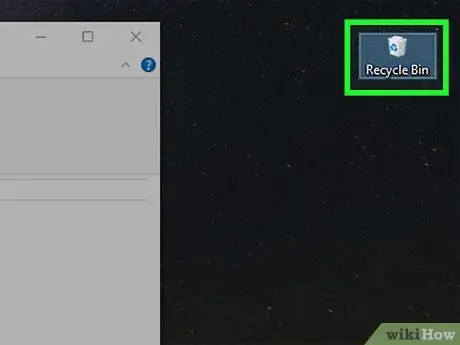
5 žingsnis. Slinkite duomenis į šiukšlinę
Atjungimas yra lengvesnis, galite pasirinkti duomenis ir paspausti „Delete“arba paspausti dešinįjį pelės mygtuką ant duomenų ir pasirinkti „Delete“.
Jei jūsų duomenų ištrinti negalima, tai gali būti dėl to, kad juos naudoja kita programa. Tai dažna problema, jei naudojate bendrinamą programą, nes kažkas gali bandyti atsisiųsti duomenis iš jūsų. Uždarykite visas programas, kurias gali naudoti duomenys, ir bandykite dar kartą
Problema
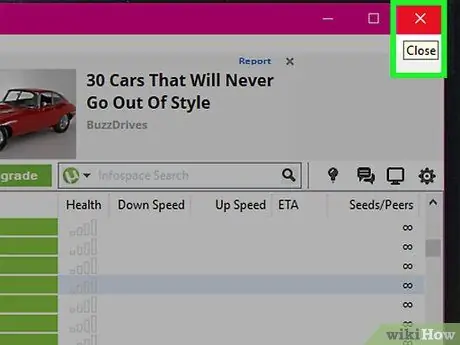
Žingsnis 1. Negaliu ištrinti duomenų
Jei „Windows“neleidžia ištrinti duomenų, dažniausiai taip yra todėl, kad duomenis naudoja kita programa. Tai dažna problema, jei atsisiunčiate duomenis per „BitTorrent“programą ir vis tiek dalinatės jais su kitais vartotojais arba vis tiek galite atidaryti savo duomenis kitose programose. Uždarykite visas kitas programas, kurios vis dar naudoja jūsų duomenis, ir bandykite dar kartą.
Spustelėkite čia, jei vis dar kyla problemų ištrinant duomenis
2 metodas iš 4: „Mac“
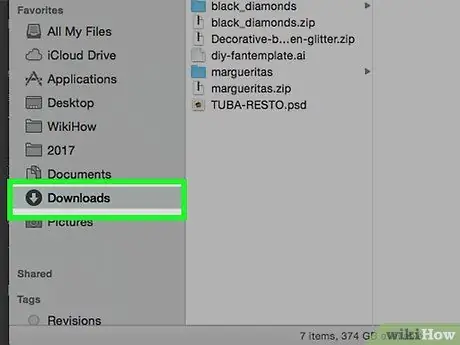
Žingsnis 1. Atidarykite aplanką Atsisiuntimai
Aplanką „Atsisiuntimai“galite pasiekti iš savo doko, jo vieta yra tokia pati kaip „Windows“, kuri yra valdymo lango šone. Tai yra vieta, kurioje yra numatytoji vieta, kurioje saugomi atsisiųsti duomenys. Jei naudojamoje atsisiuntimo programoje pakeisite atsisiuntimo duomenų išsaugojimo vietą, įsitikinkite, kad gerai žinote vietą, kurioje jie buvo išsaugoti.
Taip pat galite paliesti pagrindinį ekraną, tada paspausti „Eiti“→ „Atsisiuntimai“
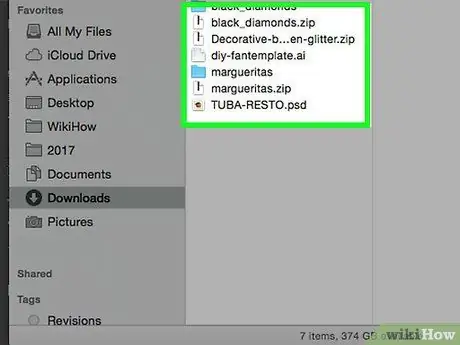
Žingsnis 2. Raskite duomenis, kuriuos norite ištrinti
Ieškokite aplanke Atsisiuntimai, kol rasite norimus ištrinti duomenis.
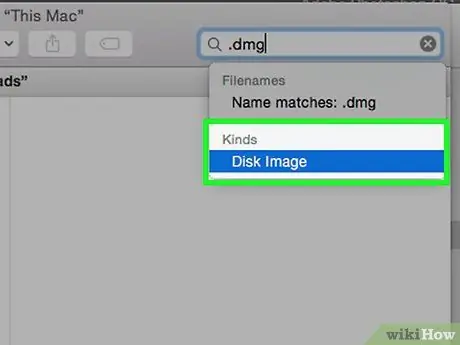
Žingsnis 3. Patikslinkite paiešką tik disko vaizdo duomenims
„Mac“programos paprastai atsisiunčiamos DMG formatu, kur programa yra disko vaizdo duomenyse. Įdiegus programą, DMG duomenys vis tiek saugomi aplanke Atsisiuntimai, kuris užima vietos jūsų kompiuteryje.
Paieškos laukelyje viršutiniame dešiniajame kampe įveskite disko vaizdą ir skiltyje „Rūšys“pasirinkite „Disko vaizdas“. Tai susiaurins aplanko langą iki tik DMG formato duomenų, o tai leis greitai atlaisvinti vietos jūsų kompiuteryje
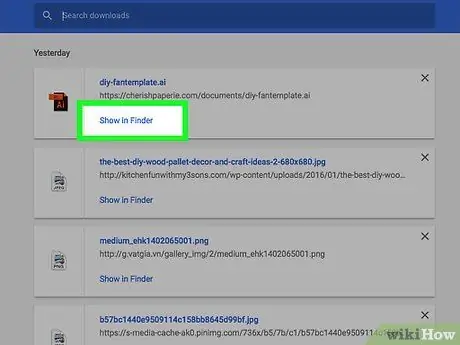
Žingsnis 4. Jei negalite rasti ieškomų duomenų, naršyklėje atidarykite atsisiuntimų tvarkyklę
Jei ką tik atsisiuntėte duomenis, duomenų atsisiuntimo istorija vis tiek gali būti jūsų naudojamos naršyklės atsisiuntimų tvarkytuvėje. Tai leis jums eiti tiesiai ten, kur norite ištrinti išsaugotus duomenis.
- „Chrome“naršyklėje - paspauskite „Control“(Ctrl) + J. Tada paspauskite „Rodyti aplanke“norimus ištrinti duomenis.
- „Firefox“naršyklėje - paspauskite „Control“(Ctrl) + J, kad atidarytumėte atsisiuntimo skyrių. Paspauskite aplanką, kad atidarytumėte aplanką, kuriame saugomi atsisiuntimo duomenys.
- Safari naršyklėje - Paspauskite meniu „Langas“ir pasirinkite „Atsisiuntimai“. Paspauskite didinamojo stiklo mygtuką šalia duomenų, kuriuos norite ištrinti.
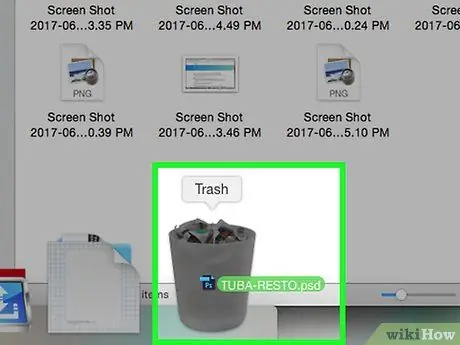
Žingsnis 5. Stumkite duomenis į šiukšliadėžę (šiukšliadėžę)
Arba galite pasirinkti norimus ištrinti duomenis, tada paspausti mygtuką „Ištrinti“arba paspausti ant duomenų dešinį pelės mygtuką ir pasirinkti „Ištrinti“.
Jei jūsų duomenų ištrinti negalima, tai gali būti dėl to, kad juos naudoja kita programa. Tai dažna problema, jei naudojate bendrinamą programą, nes kažkas gali bandyti atsisiųsti duomenis iš jūsų. Uždarykite visas programas, kurias duomenys gali naudoti, ir bandykite dar kartą
Problema
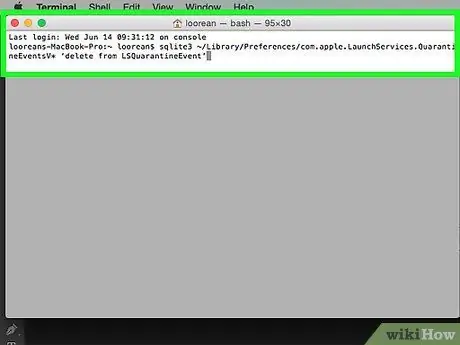
1 žingsnis. Noriu ištrinti visą atsisiuntimo istoriją
„OS X“sistemoje „Mac“saugoma visų jūsų atliktų atsisiuntimų istorija, jei nerimaujate dėl savo operacinės sistemos saugumo ir nerimaujate, kad ją gali pamatyti kas nors kitas, galite ją visiškai ištrinti naudodami terminalą.
- Atidarykite terminalą aplanke „Utilities“.
- Įveskite sqlite3 ~/Library/Preferences/com.apple. LaunchServices. QuarantineEventsV* 'delete from LSQuarantineEvent' ir paspauskite „Return“.
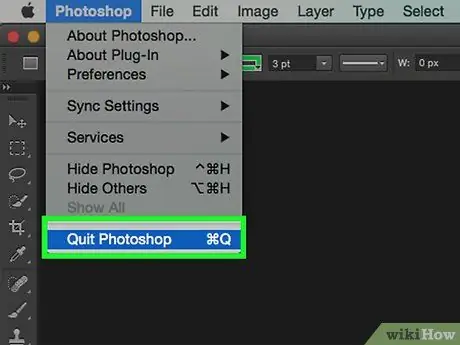
Žingsnis 2. Negaliu ištrinti duomenų
Jei OS X neleidžia ištrinti duomenų, taip yra todėl, kad juos vis dar gali naudoti kitos programos. Tai dažna problema, jei atsisiunčiate duomenis per „BitTorrent“programą ir vis tiek dalijatės jais su kitais vartotojais arba vis tiek galite atidaryti savo duomenis kitose programose. Uždarykite visas kitas programas, kurios vis dar naudoja jūsų duomenis, ir bandykite dar kartą.
Spustelėkite čia, jei vis dar kyla problemų ištrinant duomenis
3 metodas iš 4: „Android“
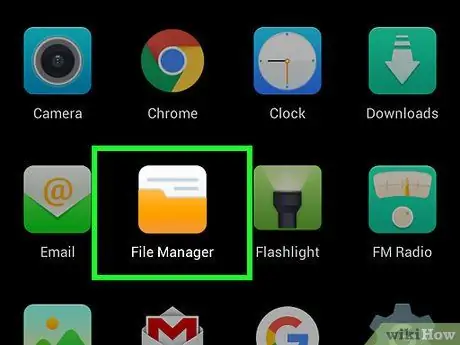
Žingsnis 1. Atsisiųskite ir įdiekite failų tvarkyklės programą
Yra daugybė failų tvarkyklės programų, skirtų „Android“. Šią programą galite atsisiųsti iš „Google Play“parduotuvės. Jūsų prietaise jau gali būti įmontuota failų tvarkyklė. Kai kurios populiarios programos yra:
- ES failų naršyklė
- „Astro“failų tvarkyklė
- „X-Plore“failų tvarkyklė
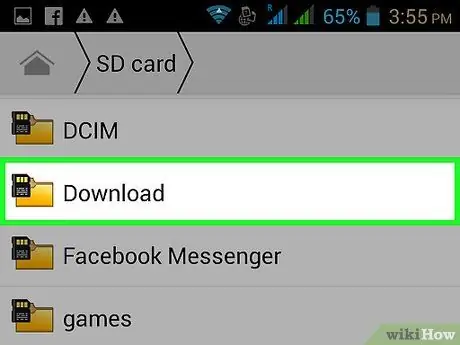
2 veiksmas. Eikite į aplanką Atsisiuntimai
Kai atidarysite failų tvarkyklės programą, jums bus parodytas visų jūsų telefono atminties vietų sąrašas. Atkreipkite dėmesį į aplanką „Atsisiuntimai“. Jei norite rasti šį aplanką, gali tekti perbraukti aukštyn arba žemyn.
Pastaba: Jūsų atsisiųstos nuotraukos gali būti saugomos aplanke Paveikslėliai, o atsisiųstieji vaizdo įrašai gali būti saugomi aplanke Vaizdo įrašai
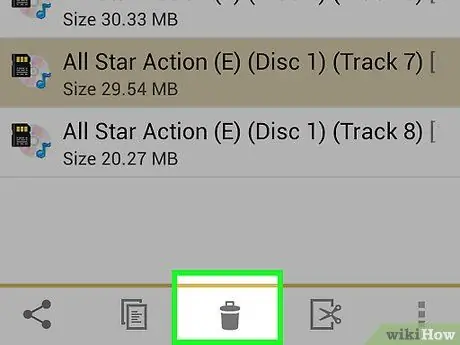
Žingsnis 3. Paspauskite ir palaikykite norimus ištrinti duomenis
Šis procesas priklausys nuo jūsų naudojamo failų tvarkyklės, tačiau paprastai galite paspausti ir palaikyti duomenis, o tada pasirodžiusiame meniu paspausti „Ištrinti“. Taip pat galite pasirinkti kelis įrašus vienu metu ir pasirinkti Ištrinti.
Problema
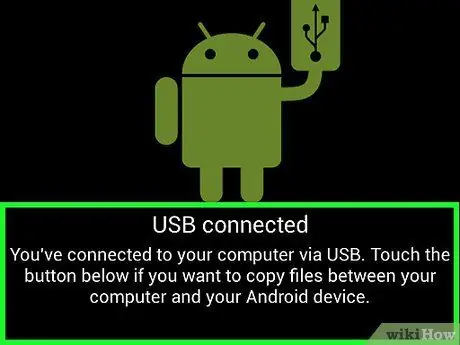
1 veiksmas. Negaliu rasti failų tvarkyklės programos
2 žingsnis. Negaliu rasti atsisiųstų duomenų
Paprastai atsisiuntimo duomenys bus saugomi aplanke Atsisiuntimai, tačiau kai kurios programos gali juos patalpinti kitoje vietoje. Kai įrenginys prijungtas prie kompiuterio, galite lengviau ieškoti reikalingų duomenų, kurie gali padėti juos rasti.
4 metodas iš 4: „iOS“
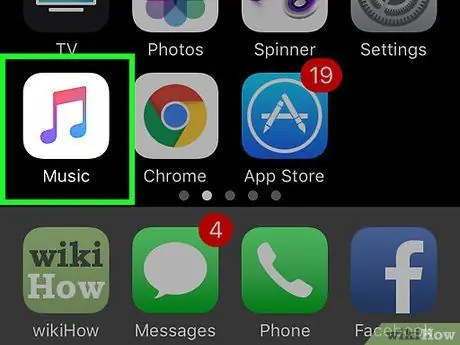
Žingsnis 1. Atidarykite programą, kurioje yra duomenys, kuriuos norite ištrinti
„iOS“įrenginiai nesuteikia tiesioginės prieigos prie jūsų atsisiuntimų saugojimo vietos. Taigi, duomenis galima ištrinti tiesiogiai per atidarytą programą. Tai reiškia, kad jei norite ištrinti PDF formato duomenis, galite juos ištrinti naudodami „iBooks“arba. Jei norite ištrinti dainą, tai galite padaryti naudodami Muzikos programą.
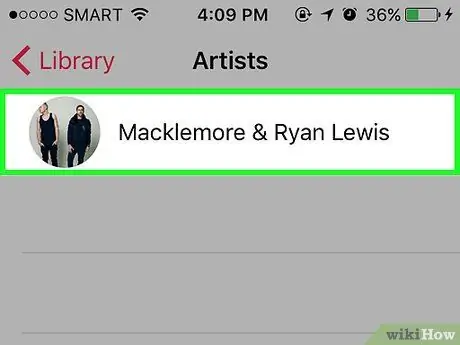
Žingsnis 2. Bakstelėkite duomenis, kad atidarytumėte ištrynimo meniu
Šis procesas skirsis priklausomai nuo naudojamos programos, tačiau paprastai galite tiesiog paliesti norimus ištrinti duomenis, kad būtų rodomas ištrynimo parinkčių meniu.
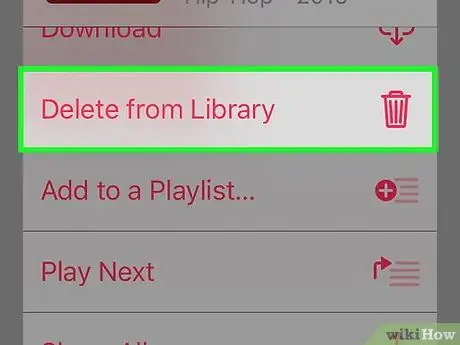
Žingsnis 3. Paspauskite ir palaikykite duomenis, kad pasirinktumėte kelis duomenis
Užblokavę visus norimus ištrinti duomenis, paspauskite ištrynimo meniu parinktį.
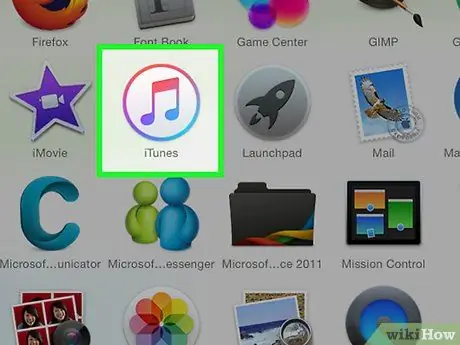
Žingsnis 4. Naudokite „iTunes“, kad ištrintumėte dainas, kurių negalite ištrinti tiesiogiai iš savo prietaiso
Jums gali būti sunku ištrinti atsisiųstą dainą, ypač jei ją prijungėte naudodami „iTunes“. Spustelėkite čia, jei norite gauti daugiau instrukcijų, kaip ištrinti dainą.
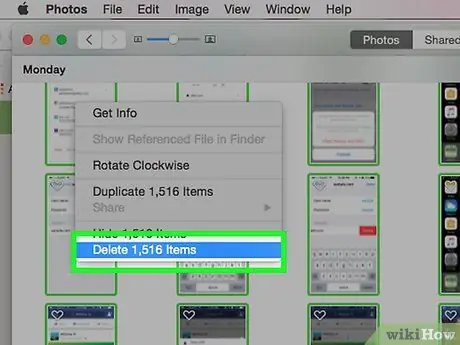
Žingsnis 5. Naudokite kompiuterį, kad ištrintumėte kelias nuotraukas vienu metu
Jei turite daug nuotraukų, kurias norite ištrinti, greičiausias būdas tai padaryti yra prijungti „iOS“įrenginį prie kompiuterio ir naudoti vaizdo tvarkyklės programą. Norėdami gauti išsamias instrukcijas, spustelėkite čia.
Problema
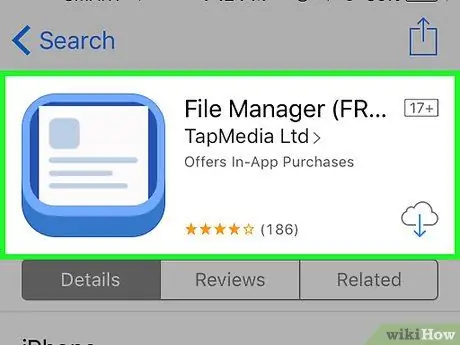
1 žingsnis. Nerandu norimų ištrinti duomenų
„iOS“įrenginiai turi labai skirtingą operacinę sistemą nei dauguma kitų įrenginių, todėl gali būti sunku rasti ir ištrinti tam tikrus duomenis. Norėdami tai padaryti, turėsite naudoti programą, kuri gali atidaryti norimo išvalyti duomenų tipą.






